Samengevat
Sommige contacten, berichten of agenda-afspraken op je iPhone kwijt of verwijderd? Dit artikel introduceert de beste iTunes Data Recovery-tool, waarmee je iOS-gegevens kunt herstellen van iTunes-back-up.
Samengevat
Sommige contacten, berichten of agenda-afspraken op je iPhone kwijt of verwijderd? Dit artikel introduceert de beste iTunes Data Recovery-tool, waarmee je iOS-gegevens kunt herstellen van iTunes-back-up.
Gegevensverlies is waarschijnlijk een tragische situatie voor de meesten van ons, en ik weet zeker dat de meesten van jullie per ongeluk de bestanden van je iPhone / iPad / iPod hebben verwijderd of bestanden zijn kwijtgeraakt vanwege gestolen of kapotte apparatuur.
Dit is een ondraaglijke marteling, omdat er zoveel belangrijke gegevens in zijn opgeslagen, zoals foto's, contacten, sms, enz.
Wanneer u een dergelijke situatie bent tegengekomen, vraagt u zich misschien af:
Is er een manier om mijn verloren of verwijderde iPhone-gegevensback-up moeiteloos te herstellen? Eigenlijk wel.
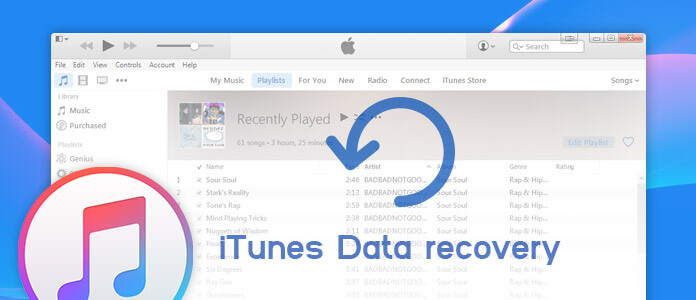
iTunes Data Recovery
Apple-functionaris heeft zich voorbereid op de gegevensverlies situatie waarmee u te maken kunt krijgen, en daarom bieden ze iTunes of iCloud om u te helpen maak een back-up van uw iOS-gegevens op tijd.
In het volgende artikel zullen we ons concentreren op gegevensherstel van iTunes. Als je ooit eerder een iTunes-back-up op de computer hebt gemaakt, is dit de perfecte optie voor jou.
Laten we eerst eens kijken wat iTunes voor u kan doen. De iTunes-software van Apple is voornamelijk ontworpen om gegevens over te zetten naar hun apparaten (iPhone, iPad en iPod), maar niet in de andere richting. Mits je hebt een back-up gemaakt van de iPhone naar iTunes voorheen kunt u de iPhone vanuit iTunes herstellen door de onderstaande stappen te volgen:
Note
Voordat u de iPhone herstelt met iTunes-back-up, moet u weten dat iTunes u niet toestaat om een back-upbestand te bekijken of te openen, u wordt gedwongen om de iPhone vanuit iTunes met alle gegevens tegelijk te herstellen, inclusief muziek, foto's, contacten, berichten, enz. betekent dat alle bestaande gegevens op uw apparaat worden gewist na het herstelproces.
Stap 1 Sluit uw iPhone met USB-kabel aan op pc en start de nieuwste iTunes-desktop op uw pc / Mac.
Stap 2 Wacht seconden, totdat je je iPhone-pictogram in iTunes ziet, klik op het pictogram. Kies vervolgens de knop "Back-up herstellen".
Stap 3 Kies een back-upbestand uit de back-uplijst om de iTunes-muziekbibliotheek, contacten, berichten, foto's enz. Op je iPhone te herstellen.

IPhone terugzetten vanuit iTunes Backup
Voor mensen die slechts meerdere contacten, berichten, foto's of een ander bestand op hun apparaat hebben verloren, is het natuurlijk niet de moeite waard om de hele iTunes-back-up te herstellen.
Als alternatief hebt u mogelijk meer geavanceerde iTunes-software voor gegevensherstel nodig, waarmee u selectief alle gegevens van iTunes-back-up kunt herstellen.
Aiseesoft iTunes Data Recovery is een professionele tool die is ontwikkeld om iOS-gebruikers te helpen verwijderde gegevens op te halen en te herstellen van iTunes-back-up. Het kan alle veelvoorkomende oorzaken van gegevensverlies op de iPhone / iPad / iPod oplossen en het herstel van de meeste bestandstypen ondersteunen. Andere belangrijke kenmerken zijn onder meer:
Download deze iTunes Data Recovery-tool nu gratis op uw computer en volg de onderstaande stappen om te leren hoe u iPhone-gegevens kunt herstellen met iTunes Data Recovery.
Stap 1 Voer iTunes Data Recovery uit
Installeer iTunes Backup Extractor op uw computer en start dit programma. Kies de functie "iPhone Data Recovery" in de hoofdinterface en selecteer vervolgens de modus "Recover from iTunes Backup File" in het linkerdeelvenster.
Om ervoor te zorgen dat u de iPhone met succes vanuit iTunes kunt herstellen, moet u iTunes op uw computer uitvoeren op deze methode.

Voer iTunes Data Recovery uit
Stap 2 Scan iTunes-back-up
Alle iTunes-back-upbestanden worden weergegeven met de apparaatnaam, de laatste back-upgegevens en het serienummer. Selecteer een iTunes-back-upbestand met verwijderde bestanden uit de lijst en klik vervolgens op de knop "Scan starten" om de iTunes-back-up te scannen.

Scan iTunes-back-up
Stap 3 Bekijk verwijderd iOS-bestand in iTunes-back-up
Na het scanproces worden alle iPhone-bestanden aan de linkerkant in verschillende categorieën vermeld, inclusief foto's, berichten, contacten, belgeschiedenis, notities, voicemail, enz. Klik op een categorie om de bijbehorende bestanden te bekijken.
De verwijderde worden gemarkeerd als rood terwijl de bestaande zwart zijn. U kunt ook "Alleen de verwijderde item (s) weergeven" inschakelen om alleen de verwijderde items weer te geven.

Bekijk verloren of verwijderde bestanden van iTunes-back-up
Stap 4 Herstel verwijderde bestanden van iTunes-back-up
Selecteer alle verwijderde bestanden die u wilt terughalen en klik vervolgens op de knop "Herstellen" in de rechterbenedenhoek. Bevestig het pad waar u de gegevens wilt opslaan en alle bestanden worden naar de computer geëxporteerd.
Dat is het! Nu kunt u alle verwijderde bestanden op uw computer controleren. Zoals u kunt zien, is deze methode eenvoudig te bedienen en veroorzaakt deze helemaal geen gegevensverlies.
Nadat we zoveel over iTunes Data Recovery hebben gepraat, kun je je afvragen: wat als ik niet eerder een back-up van mijn iPhone naar iTunes heb gemaakt?
Dat is waarschijnlijk het grootste voordeel van Aiseesoft iTunes Data Recovery, omdat u hiermee niet alleen kunt herstellen van het iTunes-back-upbestand, maar ook de iPhone kunt herstellen van iCloud-back-up of zelfs de iPhone kunt herstellen zonder een directe back-up.
In dit artikel hebben we u voornamelijk de beste iTunes-gegevensherstelmethoden laten zien. U kunt ervoor kiezen om de hele iTunes-back-up te herstellen of het verwijderde / verloren iOS-bestand te herstellen met de iTunes Data Recovery-tool zonder gegevensverlies.
Heeft u nog meer vragen? Laat hieronder je opmerkingen achter.